Fotoğraflarım iPhone'da neden JPG yerine HEIC formatında? Bunun nedeni, Apple'ın hem görüntü kalitesini hem de depolama verimliliğini optimize etmek amacıyla varsayılan olarak HEIC formatını kullanmasıdır. Ancak, JPEG'in yaygın uyumluluğunu tercih ediyorsanız veya bu formatı destekleyen uygulamaları kullanmanız gerekiyorsa, iPhone'da JPEG formatını nasıl çekeceğinizi keşfetmeniz gerekir. Bu makalede dört basit yöntem sunuluyor, gelin birlikte inceleyelim.
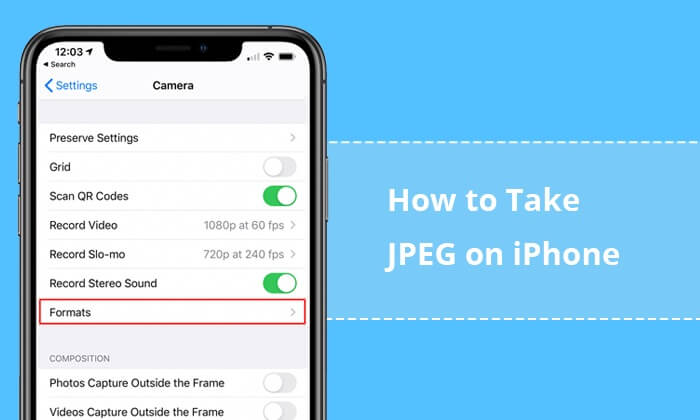
iPhone fotoğrafları JPEG midir? Cevap hayır. iPhone fotoğrafları genellikle Yüksek Verimli Görüntü Biçimi'nde (HEIC) çekilir ve saklanır. HEIC, iOS 11 ve sonrasında Apple cihazları tarafından kullanılan varsayılan fotoğraf biçimidir. Görüntü kalitesinden ödün vermeden verimli sıkıştırma sağlayan modern bir görüntü biçimidir. HEIC biçimi, JPEG'e kıyasla daha küçük dosya boyutları üretirken mükemmel ayrıntı ve renk doğruluğunu korumasıyla bilinir.
iPhone neden HEIC kullanıyor? İşte bazı nedenler:
HEIC bu avantajları sunarken, Apple, kullanıcılar için diğer platform ve cihazlarla uyumluluğun önemli olduğunun farkındadır. Bu nedenle, iPhone'da JPEG formatında fotoğraf çekmeyi öğrenmek önemlidir.
HEIC ile JPEG arasındaki fark hakkında daha fazla bilgi edinmek istiyorsanız aşağıdaki makaleyi okuyabilirsiniz.
HEIC VS JPEG: HEIC ve JPG Arasındaki Fark Nedir?iPhone fotoğraflarınızı JPEG formatına dönüştürme işlemini doğrudan cihazınızdan veya bir bilgisayar yardımıyla gerçekleştirebilirsiniz.
iPhone ayarlarınız, JPEG formatındaki görüntüleri otomatik olarak yakalamak için hızlı bir çözüm sunar. Ayarlarınızı buna göre yapılandırmak için aşağıdaki adımları izleyin:
Adım 1. iPhone'unuzda "Ayarlar" uygulamasını başlatın.
Adım 2. Aşağı kaydırın ve kamera ayarlarına erişmek için "Kamera"ya dokunun.
Adım 3. Kamera ayarları altında "Biçimler"i bulup dokunun.
Adım 4. "En Uyumlu" seçeneğini seçin. Bu, iPhone'unuzun JPEG formatında fotoğraf çekmesini sağlar.

HEIC dosyalarını kaydetmeyi tercih ediyor ancak formatı doğal olarak desteklemeyen cihazlarda uyumluluk sorunlarıyla karşılaşmak istemiyorsanız, ayarlarınızda aktarım sırasında görüntüleri otomatik olarak uyumlu bir formata dönüştürebilen gizli bir geçiş düğmesi bulunur. Bunu nasıl yapacağınız aşağıda açıklanmıştır:
Adım 1. "Ayarlar" uygulamasını açın ve "Fotoğraflar"a gidin.
Adım 2. Ekranın alt kısmında bulunan " Mac veya PC'ye Aktar" seçeneğinin altında bulunan "Otomatik" seçeneğine dokunun.

Bu ayar oldukça faydalıdır; iPhone'unuzdan Mac veya PC'nize fotoğraf aktardığınızda bunların HEIC yerine otomatik olarak JPEG formatında gönderilmesini sağlar.
Coolmuster HEIC Converter, HEIC'ten JPEG'e kusursuz dönüşüm için özel olarak tasarlanmış, kullanıcı dostu ve verimli bir yazılımdır. Coolmuster dönüştürme işlemi boyunca görüntü kalitesini korumada mükemmel olmakla kalmaz, aynı zamanda toplu işlem kolaylığı da sunar. Bu özellik, kullanıcıların birden fazla HEIC dosyasını aynı anda JPEG'e dönüştürmesine olanak tanıyarak genel iş akışını kolaylaştırır.
Temel Özellikler:
Coolmuster HEIC Converter'ı kullanarak iPhone'da JPEG nasıl çekilir:
01 Coolmuster HEIC Converter'ı bilgisayarınıza indirin, kurun ve başlatın.
02 Dönüştürmek istediğiniz HEIC görselini eklemek için "HEIC Ekle" düğmesine tıklayın. Alternatif olarak, görsellerinizi noktalı çizgiyle çerçeveye sürükleyip "Buraya sürükle ve bırak" simgesini seçebilirsiniz.

03 HEIC fotoğraflarını içe aktardıktan sonra, çıktı biçimi olarak "JPG"yi seçin, orijinal bilgileri korumak için "Exif Verilerini Koru"yu etkinleştirin ve "Gözat"a tıklayarak hedef klasörü belirtin.

04 Ayarlarınızı yaptıktan sonra "Dönüştür" butonuna tıklayarak dönüştürme işlemini başlatın.

Video Eğitimi:
Fotoğrafları Fotoğraflar uygulamasından Dosyalar uygulamasına kopyalamak, dosyaların anında JPEG formatında kaydedilmesini sağlar. Dolayısıyla bu yöntem, iPhone'da HEIC fotoğraflarını JPEG'e dönüştürmenin en hızlı yolu olabilir. İşte Dosyalar uygulamasını kullanarak iPhone'da JPEG dosyası çekme yöntemi:
Adım 1. iPhone'unuzdaki Fotoğraflar uygulamasını açın ve dönüştürmek istediğiniz fotoğrafları seçin.
Adım 2. Ekranın alt kısmındaki "Paylaş" simgesine dokunun ve "Fotoğrafı Kopyala"yı seçin.
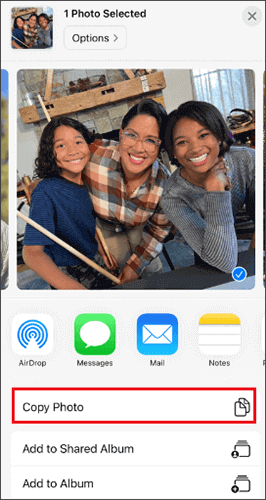
Adım 3. Dosyalar uygulamasına gidin, "Gözat"a dokunun, "iPhone'umda" seçeneğini seçin ve JPEG fotoğrafların kaydedileceği klasörü seçin.
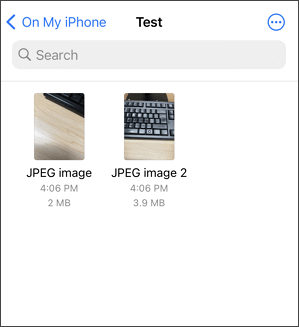
Adım 4. Herhangi bir boş alana basılı tutun ve ardından "Yapıştır"a dokunun. Artık iPhone'unuzda JPEG dosyaları olarak kaydedilmiş fotoğraflara erişebileceksiniz.
Şaşırtıcı bir şekilde, Apple'ın varsayılan Mail uygulaması yalnızca e-posta göndermekle kalmıyor. iPhone'da HEIC formatını JPEG formatına zahmetsizce dönüştürmek için de kullanılabilir. İşlem oldukça basit. HEIC görsellerini e-posta yoluyla gönderdiğinizde, e-posta uygulaması bunları otomatik olarak evrensel bir formata dönüştürerek her cihazda kolayca erişilebilir hale getirir. İşte adımlar:
Adım 1. iPhone'unuzda Fotoğraflar uygulamasını başlatın. Dönüştürmek istediğiniz HEIC dosyalarını seçin ve ardından "Paylaş" düğmesine dokunun. Paylaşım seçeneği olarak "Posta"yı seçin.

Adım 2. E-posta adresinizi posta uygulamasına girin ve seçtiğiniz resimleri ek olarak gönderin.
Adım 3. iPhone'unuzdaki fotoğrafların bulunduğu e-postaya erişin. Fotoğrafları indirin, artık JPEG formatında olacaklar.
Artık iPhone'da JPEG formatını nasıl çekeceğinizi biliyorsunuz. Bu makalede ele alınan çeşitli yöntemlerle, görüntüleri sorunsuz bir şekilde yakalayıp yaygın olarak uyumlu JPEG formatına dönüştürebilirsiniz. Bahsedilen çözümler arasında, birden fazla HEIC dosyası için Coolmuster HEIC Converter iyi bir seçimdir.
İlgili Makaleler:
HEIC Fotoğraflarını 3 Kolay Yöntemle JPEG'e Dönüştürerek Nasıl Yazdırabilirsiniz?
Windows / Mac / Çevrimiçi En İyi 12 HEIC - JPG Dönüştürücü [Son Güncelleme]
[Çözüldü] Google Fotoğraflar'da HEIC'i JPG'ye Dönüştürmenin 5 Yolu
Google Drive'da HEIC Dosyası JPG'ye Nasıl Dönüştürülür? [3 Etkili Yol]





